QuickSight API操作
はじめに
ここからコマンド操作を行う項目では、AWSのクラウドIDE:Cloud9を使用します。
- コマンドはすべて Cloud9 ログイン時の初期ディレクトリ
/home/ec2-user/environmentで実行します。
Cloud9の起動
AWSマネージメントコンソールからCloud9をクリックし、Quicksight-Workshopという名前の環境の[Open IDE]をクリックしCloud9のターミナルウィンドウを開きます。
Cloud9を始めて開くと以下の画面が開きます。①をクリックすることで左側ペインを開閉したり、②をクリックすることでターミナルウィンドウを大きく出来るので見やすい形に調整してください。
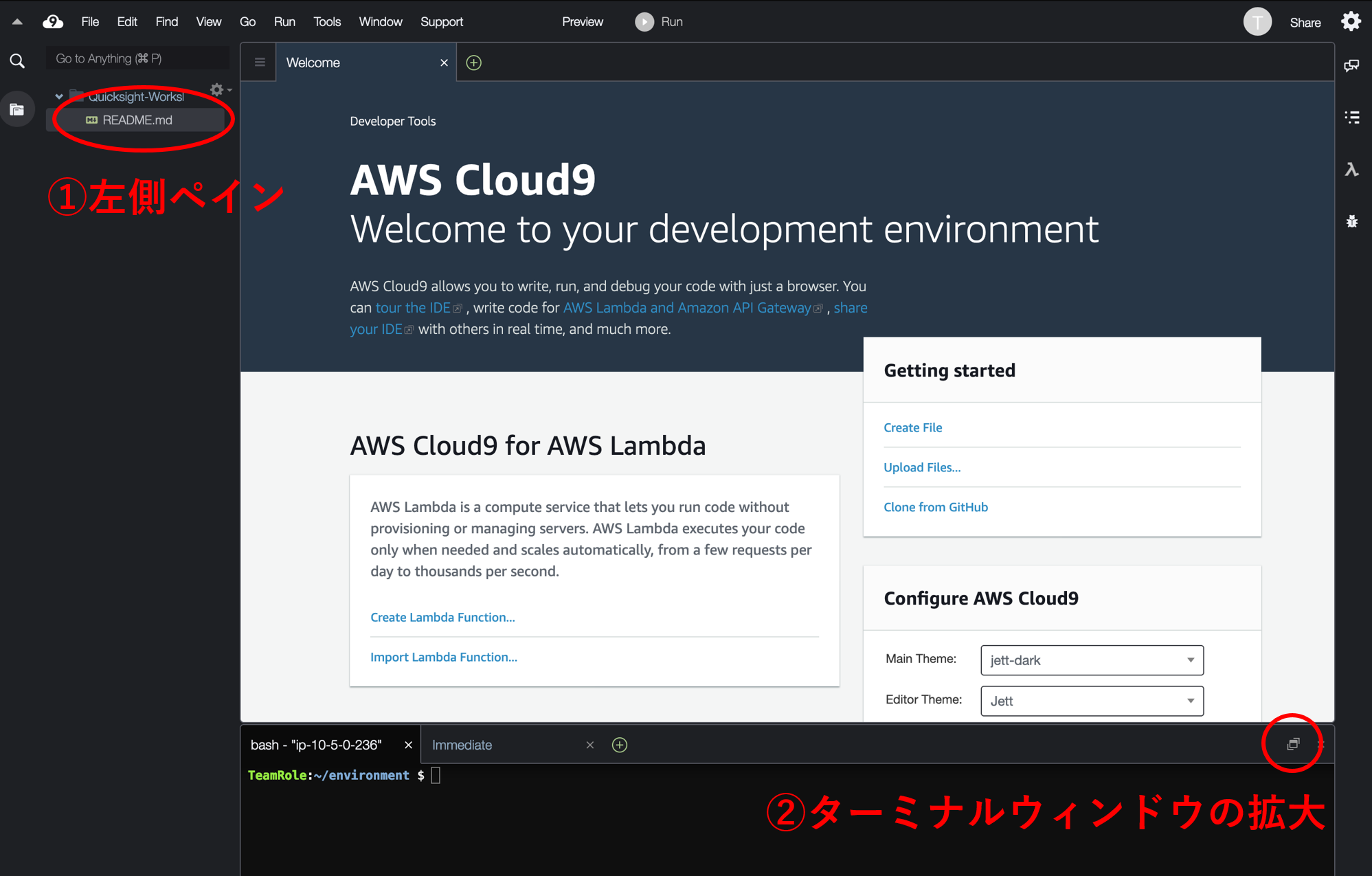
共通環境変数設定
環境変数を設定します。
AWSACCOUNTID:ご自身のAWSアカウントID(12桁)IAMUSERNAME:現在ログインしているIAM USER※イベントエンジンをお使いの場合 TeamRole/MasterKey に置き換えてください
$ AWSACCOUNTID="AWSアカウントID(12桁)"
$ IAMUSERNAME="現在ログインしているIAM USER"
共通環境変数確認
設定した環境変数が設定されていることを確認します。
$ echo $AWSACCOUNTID
$ echo $IAMUSERNAME
awscliを最新にアップデート
$ sudo pip install --upgrade awscli
QuickSight APIリスト
QuickSight APIのリストを表示します。
$ aws quicksight help
※リスト表示から抜ける際はqを押下します。
QuickSightユーザーリスト確認
QuickSightユーザーのリストを表示します。サインアップに使用したユーザーが表示されます。
$ aws quicksight list-users --aws-account-id $AWSACCOUNTID --namespace 'default'
同様に、list-data-sources、list-data-setsなどを使用してCLIによるQuickSight操作を行うことができます。